UNIXコマンド超入門!基本的な操作をしてみよう (pwd, cd, touch, ls)
2015/3/14
2025/8/3

こんにちは、okutani(@okutani_t)です。本記事では、初心者向けにUNIXコマンドの基本的な操作について説明しています。
UNIXコマンドのことが全然分からない方でも、お気軽にお読みください。
今回は、Macのターミナルを使ってUNIXコマンドを使用しています。
UNIXコマンドはWindows・Linux共通で使えますが、動かす環境はそれぞれで異なります。各自、OSに合わせた環境を用意しておく必要があるので注意してください。
ターミナルの開き方かたからよく分からない、という方は下記の記事を一読しておくと良いかと思います。
UNIXコマンド超入門!Macでターミナルを立ち上げてみよう
では、UNIXコマンドの基本的操作についてみていきましょう。
UNIXコマンドを使ってみよう
ターミナルを起動して、さっそくUNIXコマンドを使っていきましょう。
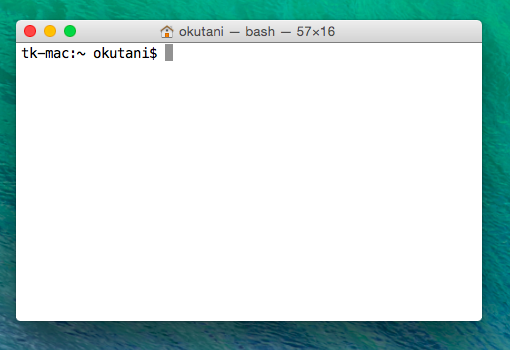
ターミナル画面の中に「$」のマークが表示されています。その後ろに入力場所を示すカーソルが表示されていて、この状態からコマンドを入力していきます。
コマンドを入力する際は、日本語入力ではなくて英数入力でおこなっていきましょう。
カレントディレクトリ(現在のディレクトリ)の表示 ($ pwd)
では、ターミナルで「pwd」と入力し、return(enter)キーを押してください。
「/Users/ユーザ名」のような形でターミナルに表示されるかと思います。
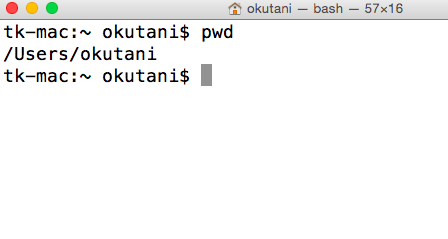
この「pwd」コマンドは、現在のディレクトリ(Windowsの言い方だとフォルダ)の場所を表示します。現在のディレクトリなので「カレントディレクトリ」と呼ばれます。
この場合だと「Usersディレクトリ(フォルダ)」の中にある「okutaniディレクトリ」の中に、現在いることが分かりますね。
ちなみに、ターミナルを起動した時に最初に開かれる場所のことを「ホームディレクトリ」と言います。通常は「/Users/ご自身のユーザ名」になります。
上記のホームディレクトリの位置が、はじまりの位置です。覚えておきましょう。
では、一度用語を確認しておきます。
-
カレントディレクトリ
- 現在いるディレクトリ(フォルダ)のこと
-
ホームディレクトリ
- ターミナルで開いた直後のディレクトリ(フォルダ)。通常は「/Users/ユーザ名」
ホームディレクトリは「~」であらわす
先ほど説明したホームディレクトリは、「~」記号であらわすことができます。
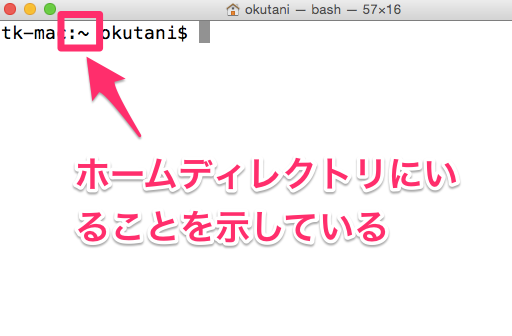
初期のターミナル画面では、上記の「:」の右隣がカレントディレクトリ(今いる位置のディレクトリ)を示します。
なので、今のカレントディレクトリはホームディレクトリです。すこしややこしいですね。
コマンド入力の目印「$」
「コマンドpwdをターミナルで入力する」といった記述は、主に次のように表します。
$ pwd
「$」マーク以降がコマンドです。
このような記述がある場合、「$」は入力せずそれ以降を入力します。他のサイトでも、このような形式で書いてあることが多いので、ここで覚えておきましょう。
次はディレクトリの移動について学んでいきましょう。
ディレクトリを移動する ($ cd)
ディレクトリを移動するには「cd」コマンドを使います。
では、一例として「cdの後にスペース、Desktopと入力」して、returnキーを押してコマンドを実行してみましょう。
$ cd Desktop
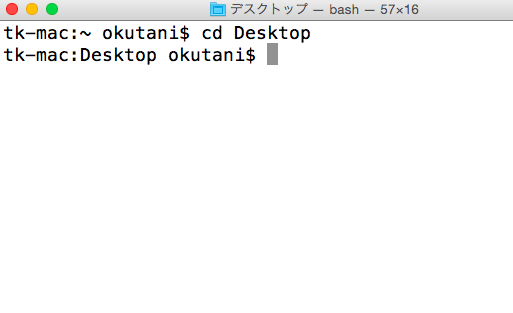
すると、「~」が「Desktop」に変わりました。
もう皆さんお分かりかと思いますが、今のカレントディレクトリは「Desktop」ディレクトリです。
cdを使うことで、ホームディレクトリからDesktopディレクトリに移動することができましたね。
少し違和感があるかと思いますが、ターミナルではコマンドが成功した際に、「コマンド入力が成功しました」といった通知は通常おこなわれません。
最初は変に感じるかと思いますが、徐々に慣れていくのであまり気にしないようにしましょう。
では、先ほど覚えたpwdコマンドを使って、無事デスクトップディレクトリに移動できているか確認してみましょう。
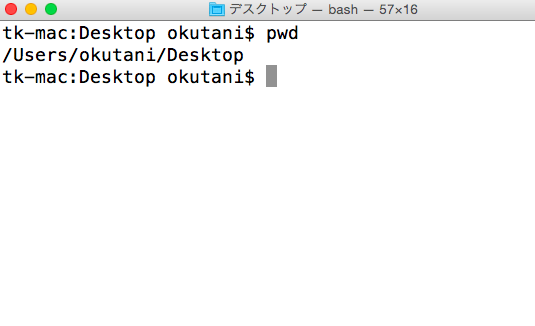
きちんと移動できているのが確認できました。では、次にファイルの作成方法をみていきます。
ファイルを作成する ($ touch)
ファイル作成には「touch」コマンドを使います。下記のコマンドを入力してみましょう。touchの後にスペースを忘れずに。
$ touch test.txt
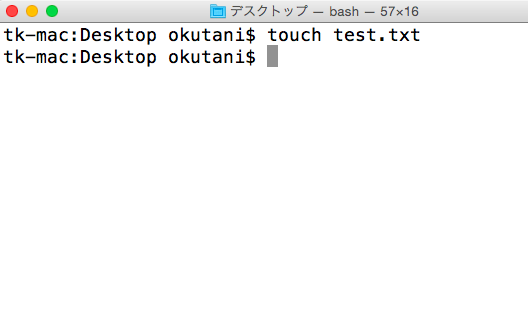
特に何も表示されませんが、text.txtファイルが作成されているはずです。
デスクトップ画面を見てみましょう。test.txtという名前のテキストファイルが作られているのが確認できます。
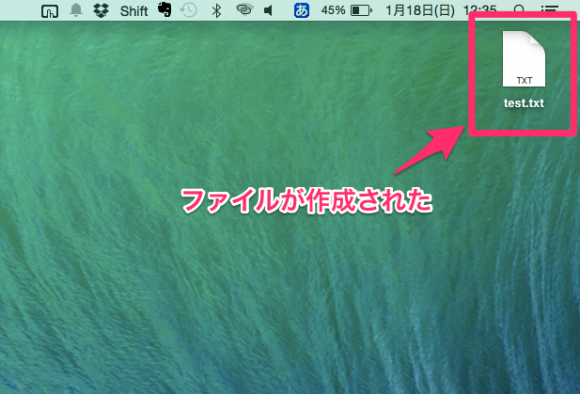
ちなみにこの「touch」コマンドは、「ファイルのアクセス時刻と更新時刻を現在の時刻に変更する」といった使い方もあります。
ここでは「へーそうなんだー」ぐらいに捉えておいてOKです。
ディレクトリにあるファイル名を表示する ($ ls)
次に、今作成した「test.txt」がちゃんとカレントディレクトリに作成されているか、ターミナルで確認してみましょう。
次の「ls」コマンドを使ってみてください。
$ ls
数字の1(イチ)ではなく英字のl(エル)です。
「ls」と入力すると、カレントディレクトリにあるファイルの一覧が表示されます。
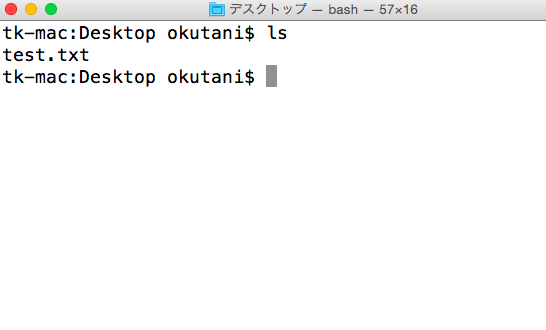
test.txtが作成されていることが確認できましたね。
隠しファイルを表示する ($ ls -a)
では、次に「.test」といったファイルをtouchコマンドで作成し、lsコマンドで再度確認してみましょう。
Macではファイル名の頭に「.」がついたファイルは「隠しファイル」として扱われます。
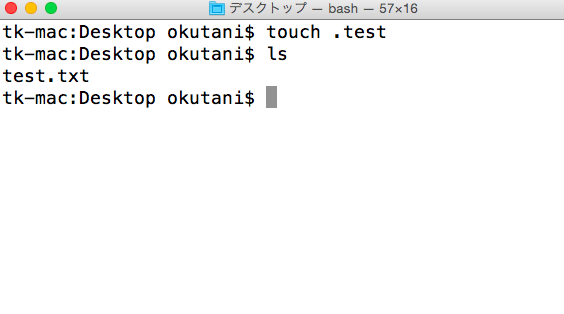
デスクトップ画面を見ても、.testファイルは確認できません。隠しファイルを表示するにはlsコマンドに「-a」オプションをつけて入力します。
$ ls -a
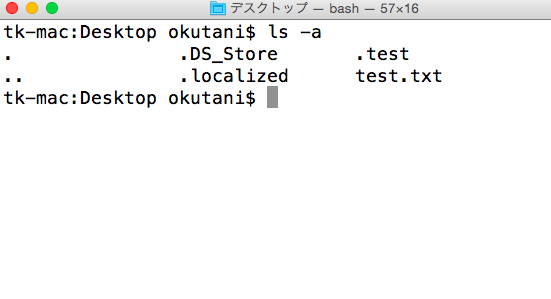
このように、隠しファイルである.testファイルを「ls -a」とlsコマンドに-aオプションを追加することで確認することができました。
上記の例では、一緒にいくつかの隠しファイルが表示されていますね。
ここでは上記のファイルについては触れませんが、通常見えていない「.DS_Store」「.localized」という隠しファイルがデスクトップにあることがわかりました。
本記事で紹介する基本的なUNIXコマンドは以上です。お疲れ様でした。
まとめ
カレントディレクトリの表示からファイル名の表示まで説明していきました。ここで説明したpwd, cd, touch, lsコマンドは非常によく使うので覚えておきましょう。
特に「ls -a」はセットでよく使うので、まとめて覚えておくと良いですね。